Comprobantes
Para acceder a esta opción puede hacerlo desde el menú de Definiciones/Comprobantes.
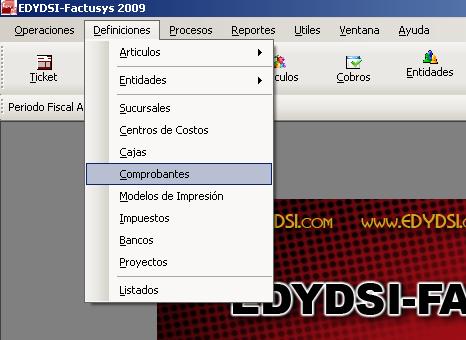
OBJETIVO: Esta opción es muy importante, porque es aqu¡ donde se registran todos los movimientos de comprobantes y es la que modifica en forma transparente y automática la cuenta corriente del cliente o proveedor, además de la cantidad de los articulos y su stock dependiendo del caso.
Por medio de esta ventana el usuario podrá realizar AMB (Alta, Baja y Modificación) de los Comprobantes. Al ingresar a esta opción la ventana le mostrará en la grilla los nombres de los Comprobantes que se encuentran en su base datos. Ver la siguiente imagen.
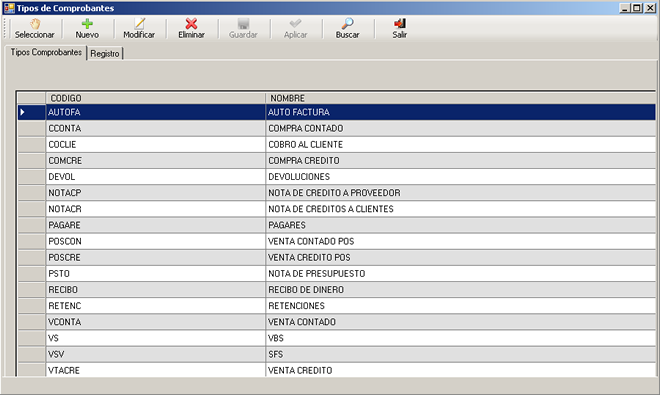
Como muestra la imagen en la primera pestaña llamada Tipos Comprobantes, se listan los nombres de los Comprobantes. Desde ésta pestaña el usuario podrá realizar las siguientes acciones:
Para ver la Opcion de Botones por favor haga click aqu
En la pestaña de Registro se muestran los campos necesarios para crear un nuevo comprobante como muestra la siguiente figura:
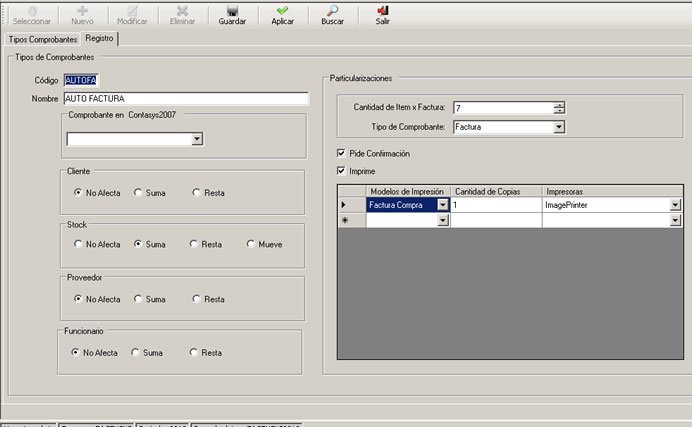
Sobre los Campos:
Codigo: Campo para cargar el código del comprobante. Generalmente se utiliza la abreviatura del nombre del comprobante.Nombre: Campo para cargar el nombre del comprobante.Comprobante en el Contasys: Determina si el comprobante tiene o no relación con las cuentas del Contasys2007. Movimiento Cliente: Éstos puntos sirven para indicar el movimiento que tiene el comprobante con el cliente.
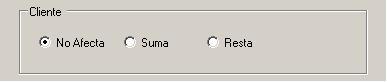
Ejemplo: Si marcamos la opción de No afecta, indicamos que el movimiento del comprobante no afecta las cuentas corrientes del cliente. Si marcamos la opción de Suma, indicamos que el movimiento del comprobante suma las cuentas corrientes del cliente y si marcamos la opción de Resta, estamos indicando que el movimiento del comprobante resta las cuentas corrientes del cliente. Movimiento Stock: Éstos puntos sirven para indicar el movimiento que tiene el comprobante con el stock.
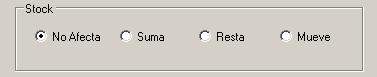
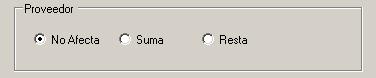
Ejemplo: Si marcamos la opción de No afecta, indicamos que el movimiento del comprobante no afecta las cuentas corientes del proveedor. Si marcamos la opción de Suma, indicamos que el movimiento del comprobante suma las cuentas corrientes del proveedor y si marcamos la opción de Resta, estamos indicando que el movimiento del comprobante resta las cuentas corrientes del proveedor. Movimiento Funcionario: Éstos puntos sirven para indicar el movimiento que tiene el comprobante con el funcionario.
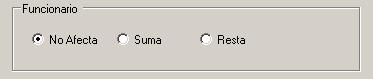
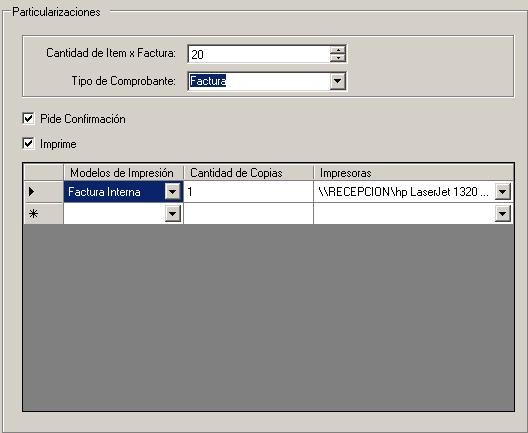
Cantidad de Item x Factura: en éste campo se define la cantidad de item que se podrá cargar en el detalle de la factura.
- Tipo de Comprobante: campo para definir el tipo de comprobante que serán incluidas para la generación del archivo para el HECHAUKA.
- Pide Confirmación: Campo por el cual el sistema pide una confirmación de impresión una vez de haber terminado de cargar el comprobante.
- Imprime: Campo que determina si se imprime o no el comprobante.
- Modelo de Impresión: Por medio de éste campo definimos el modelo de impresión que utilizará el comprobante para ser impreso.
- Cantidad de Copias: Establece la cantidad de duplicados que tendrá la factura.
- Impresoras: Campo para determinar que impresora se utilizará para la impresión del comprobante.



